So deaktivieren Sie Drag & Drop -Funktionalität in Windows 10/11
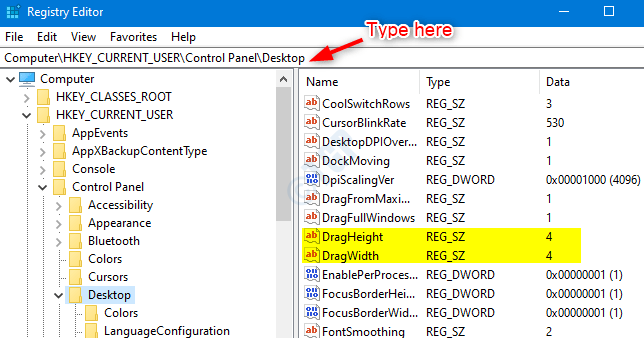
- 2512
- 217
- Ilja Köpernick
Wenn wir ein Element auswählen und an einen anderen Speicherort verschieben möchten, können wir Drag & Drop -Funktionen verwenden. In den meisten heutigen Websites können wir auch Bilder, Dateien, ziehen und fallen lassen. Dies ist praktisch, da wir den Speicherort der Datei nicht durchsuchen müssen. Wenn wir jedoch ein sensibles Touchpad haben, verschieben wir die Dateien möglicherweise versehentlich an einen anderen Ort, und dies kann uns irritieren. In solchen Fällen können wir uns dafür entscheiden, die Empfindlichkeit der Luftwiderstands -Drop -Funktionalität zu verringern und somit in unseren Systemen zu deaktivieren.
Durch die Reduzierung der Empfindlichkeit müssen wir den Wert der Widerstandsempfindlichkeitseinstellungen auf einen Wert erhöhen, der größer ist als die Auflösung der Anzeige. Um die Lösung Ihres Displays zu kennen Einstellungen -> System -> Anzeige -> Auflösung anzeigen
Lassen Sie uns in diesem Artikel sehen, wie Sie es mit der Registrierungsbearbeitungsmethode erreichen können.
Schritt 1: Drücken Sie Windows+r Öffnen Sie zusammen das Auslauffenster, geben Sie ein reflikt, und drücke OK
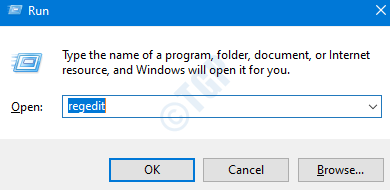
Schritt 2: Der Registrierungsredakteur wird eröffnet,
- Sie können sich entweder dafür entscheiden, den folgenden Standort oben im Fenster einzugeben oder zu kopieren oder zum folgenden Standort zu navigieren:
Hkey_current_user \ steuern \ desktop
- Lokalisieren DragHeight Und Dragwidth
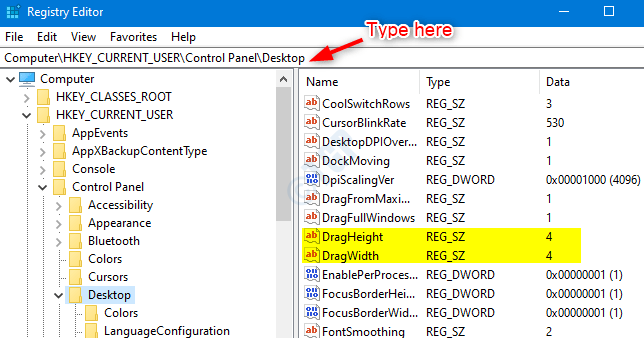
Schritt 3: Doppelklick-On DragHeight , Das Fenster String -Fenster bearbeiten, wird geöffnet und geben Sie einen Wert unter an Messwert
In diesem Fall beträgt die Bildschirmauflösung 1600*900
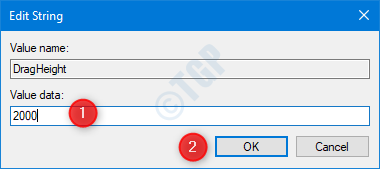
Schritt 4: In ähnlicher Weise Doppelklick-On Dragwidth, Das Fenster String -Fenster bearbeiten, wird geöffnet und geben Sie einen Wert unter an Messwert
Schritt 5: Starten Sie Ihr System neu, um die Änderungen anzuzeigen.
Hoffe das hilft! Vielen Dank für das Lesen
- « So reparieren Sie Firefox -Browser, das kein Lesezeichen Favicons zeigt/falsch
- So synchronisieren Sie Ihre Daten mit dem Microsoft OneDrive -Konto in Windows 10? »

